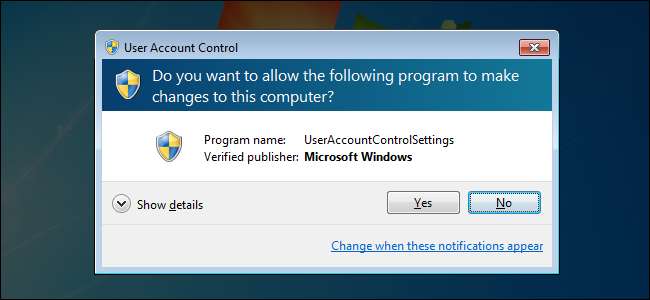
사용자 계정 컨트롤은 최신 버전의 Windows에서 중요한 보안 기능입니다. 우리가 설명하는 동안 UAC를 비활성화하는 방법 과거에는 비활성화해서는 안되며 컴퓨터를 안전하게 유지하는 데 도움이됩니다.
컴퓨터를 설정할 때 UAC를 반사적으로 비활성화하는 경우 다시 시도해야합니다. UAC와 Windows 소프트웨어 에코 시스템은 Windows Vista에 UAC가 도입되었을 때부터 먼 길을 왔습니다.
관리자 및 표준 사용자 계정
역사적으로 Windows 사용자는 일상적인 컴퓨터 작업에 관리자 계정을 사용했습니다. 물론 Windows XP에서는 일상적인 사용 권한이 적은 표준 사용자 계정을 만들 수 있지만 거의 아무도 그렇게하지 않았습니다. 표준 사용자 계정을 사용할 수 있었지만 많은 응용 프로그램이 하나로 제대로 실행되지 않았습니다. Windows 응용 프로그램은 일반적으로 관리자 권한이 있다고 가정했습니다.
이것은 나빴습니다. 컴퓨터의 모든 단일 응용 프로그램을 관리자로 실행하는 것은 좋지 않습니다. 악성 애플리케이션이 중요한 시스템 설정을 변경할 수 있습니다. 응용 프로그램 (Internet Explorer와 같이 Windows에 내장 된 응용 프로그램 포함)의 보안 허점으로 인해 맬웨어가 전체 컴퓨터를 장악 할 수 있습니다.
표준 사용자 계정을 사용하는 것도 더 복잡했습니다. 단일 사용자 계정 대신 두 개의 사용자 계정을 갖게됩니다. 최대 권한으로 응용 프로그램을 실행하려면 (예 : 시스템에 새 프로그램 설치) EXE 파일을 마우스 오른쪽 버튼으로 클릭하고 관리자 권한으로 실행을 선택해야합니다. 이것을 클릭하면 관리자 계정의 암호를 입력해야합니다. 이것은 기본 표준 사용자 계정과는 완전히 다른 암호입니다.
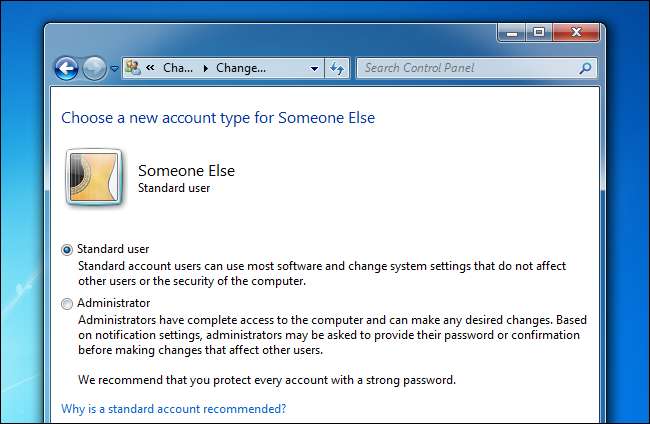
사용자 계정 컨트롤의 기능
사용자 계정 컨트롤은 이전 Windows 버전의 보안 아키텍처 문제를 해결하는 데 도움이됩니다. 사용자는 일상적인 컴퓨팅에 관리자 계정을 사용할 수 있지만 관리자 계정으로 실행되는 모든 애플리케이션이 전체 관리자 액세스 권한으로 실행되지는 않습니다. 예를 들어 UAC를 사용할 때 Internet Explorer 및 기타 웹 브라우저는 관리자 권한으로 실행되지 않습니다. 이렇게하면 브라우저 및 기타 애플리케이션의 취약성으로부터 보호 할 수 있습니다.
UAC 사용에 대해 지불하는 유일한 가격은 가끔 예를 클릭해야하는 상자가 표시되는 것입니다 (또는 프롬프트가 예상되지 않았 으면 아니오를 클릭하십시오.) 이것은 표준 사용자 계정을 사용하는 것보다 쉽습니다. 그럴 필요는 없습니다. 관리자 권한으로 애플리케이션을 수동으로 시작하면 관리자 액세스가 필요할 때 UAC 프롬프트 만 표시됩니다. 암호를 입력 할 필요도 없습니다. 버튼 만 클릭하면됩니다. UAC 대화 상자는 프로그램이 액세스 할 수없는 특수하고 안전한 데스크톱에 표시되므로 UAC 프롬프트가 나타날 때 화면이 회색으로 표시됩니다.

UAC는 권한이 낮은 계정을보다 편리하게 사용합니다.
UAC에는 사용자가 알지 못하는 몇 가지 트릭이 있습니다. 예를 들어 일부 응용 프로그램은 보호 된 위치 인 Program Files 폴더에 파일을 쓰려고하기 때문에 표준 사용자 계정으로 실행될 수 없습니다. UAC는이를 감지하고 가상화 된 폴더를 제공합니다. 응용 프로그램이 Program Files 폴더에 쓰려고 할 때 실제로는 특수 VirtualStore 폴더에 기록합니다. UAC는 응용 프로그램이 프로그램 파일에 쓰고 있다고 생각하도록 속여 관리자 권한없이 실행되도록합니다.
UAC가 도입되었을 때 만들어진 다른 조정은 관리자 권한없이 컴퓨터를 더 편리하게 사용할 수 있도록합니다. 예를 들어 표준 사용자 계정은 전원 설정을 변경하고 표준 시간대를 수정하며 프롬프트없이 다른 시스템 작업을 수행 할 수 있습니다. 이전에는 관리자 사용자 계정 만 이러한 변경을 수행 할 수있었습니다.

UAC는보기만큼 짜증나 지 않습니다.
이 모든 것에도 불구하고, 의미에 대해 생각하지 않고 반사로서 UAC를 비활성화하는 많은 사람들이 있습니다. 그러나 Windows Vista가 새롭고 응용 프로그램이 준비되지 않았을 때 UAC를 사용해 본다면 오늘날 사용하는 것이 훨씬 덜 성가심을 느끼실 것입니다.
- UAC는 Windows 7에서 더욱 세련되었습니다. – Windows 7에는 Windows Vista보다 UAC 프롬프트가 더 적은보다 세련된 UAC 시스템이 있습니다.
- 응용 프로그램의 호환성 향상 – 응용 프로그램 개발자는 더 이상 응용 프로그램에 전체 관리자 권한이 있다고 가정하지 않습니다. 일상적인 사용시 UAC 메시지가 많이 표시되지 않습니다. (사실 잘 설계된 소프트웨어를 사용하는 경우 일상적인 컴퓨터 사용시 UAC 프롬프트가 표시되지 않을 수 있습니다. 새 응용 프로그램을 설치하고 시스템 설정을 수정할 때만 해당됩니다.)
- UAC는 컴퓨터를 설정할 때 가장 짜증이납니다 – Windows를 설치하거나 새 컴퓨터를 구입하면 UAC가 실제보다 더 나빠 보입니다. 즐겨 찾는 모든 응용 프로그램을 설치하고 Windows 설정을 조정할 때 UAC 프롬프트 후에 UAC 프롬프트가 표시됩니다. 이 단계에서 UAC를 비활성화하고 싶을 수 있지만 걱정하지 마십시오. UAC는 컴퓨터 설정을 마쳤을 때 거의 모든 곳에서 메시지를 표시하지 않습니다.
시작할 때마다 UAC 프롬프트를 표시하는 응용 프로그램을 사용하는 경우 UAC 프롬프트를 우회하는 방법이 있습니다. UAC를 완전히 비활성화하는 것보다 낫습니다.
- Windows 7 또는 Vista에서 UAC 프롬프트없이 관리자 모드 바로 가기 만들기
- 표준 사용자가 관리자 권한으로 응용 프로그램을 실행할 수있는 바로 가기를 만드는 방법







